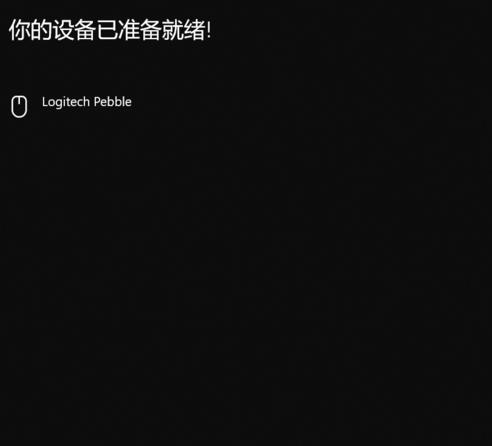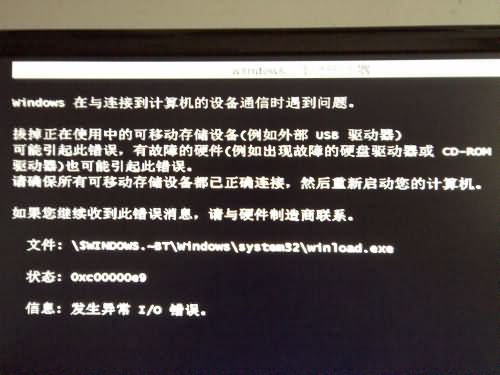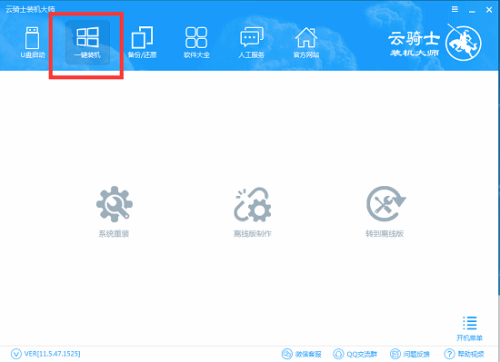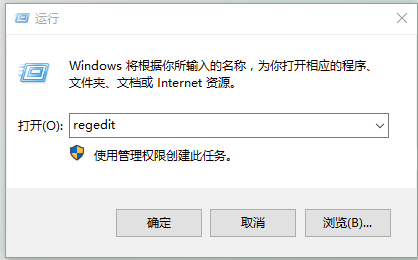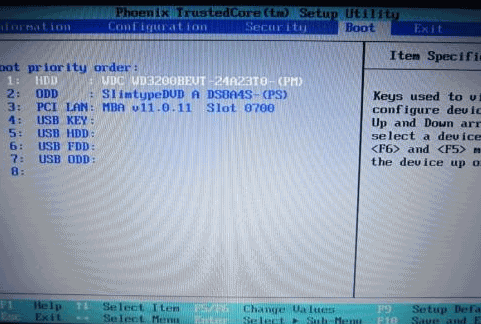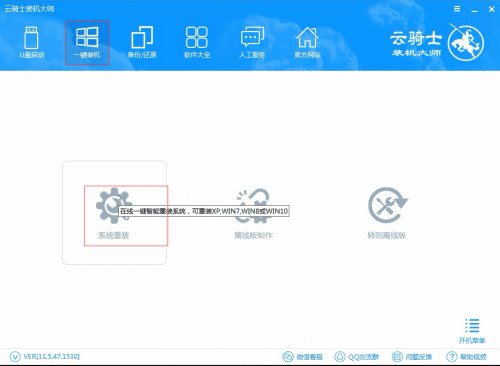最近有用户在重装win10系统后在使用蓝牙鼠标时发现蓝牙鼠标虽连接上了但却不能使用,那么遇到这样的情况我们该怎么办呢?下面小编就给大家介绍一下重装win10系统后蓝牙鼠标连接成功后无法使用的解决方法。
解决方法
1、在Windows10系统桌面,依次点击开始/Windows系统/控制面板菜单项。
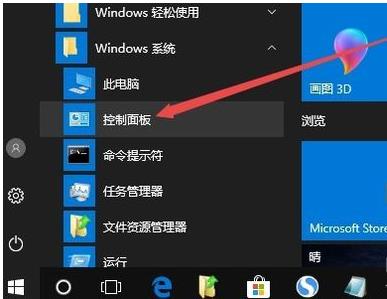
2、在打开的控制面板窗口中,点击右上角的查看方式下拉菜单,然后在弹出的菜单中选择大图标菜单项。
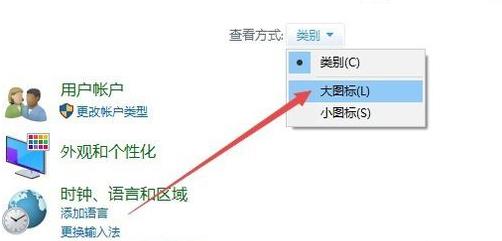
3、这时会打开所有控制面板项窗口,点击窗口中的疑难解答图标。
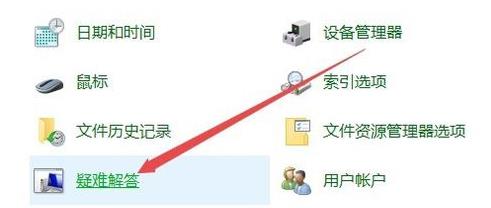
4、在打开的疑难解答设置页面中,点击硬件和声音图标。
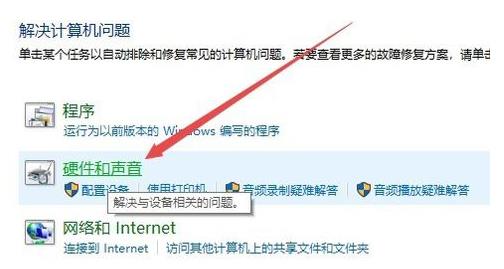
5、在打开的新窗口中,点击蓝牙一项的快捷链接。
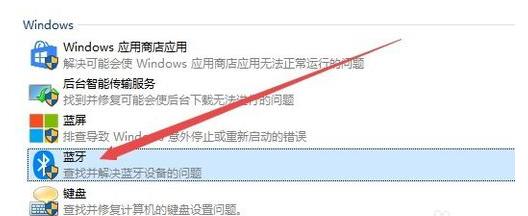
6、这时会打开解决并帮助解决计算机问题的窗口,点击下一步按钮。
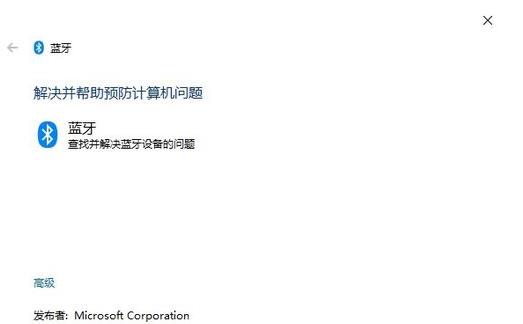
7、Windows10系统会自动扫描并检测问题,完成后重新启动计算机,就可以正常使用蓝牙鼠标了。
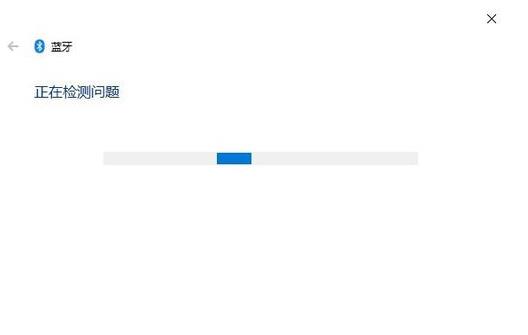
蓝牙鼠标不需要连接线,操作方便,所以很多人选择给电脑配蓝牙鼠标,有用户买了蓝牙鼠标,但是不知道要怎么在win10系统上连接,其实连接方法不难,下面跟大家介绍win10蓝牙鼠标怎么连接。
win10蓝牙鼠标连接方法
1、确保鼠标装好了电池或者充好了电 , 打开鼠标的开关 , 常按鼠标蓝牙按钮3秒钟 , 使其处于可被查找状态。

2、点击电脑菜单栏 -->开始-->设置按钮。
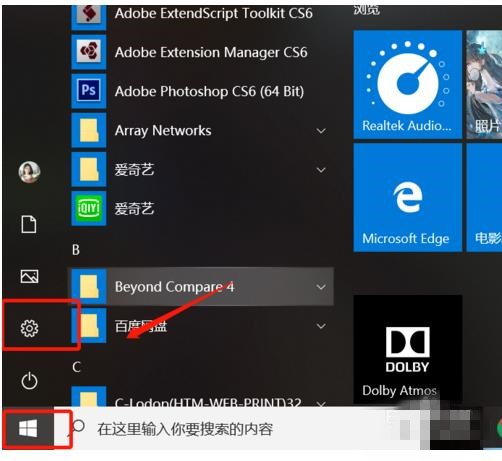
3、进入设置页面点击设备。
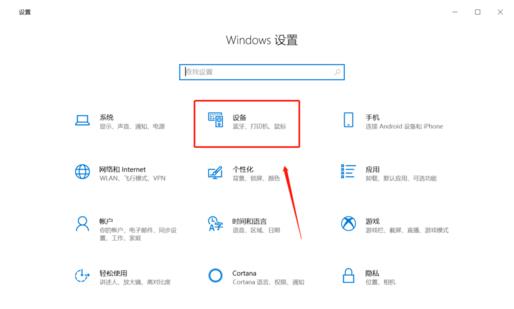
4、进入设备管理页面 , 点击添加蓝牙或其他设备。
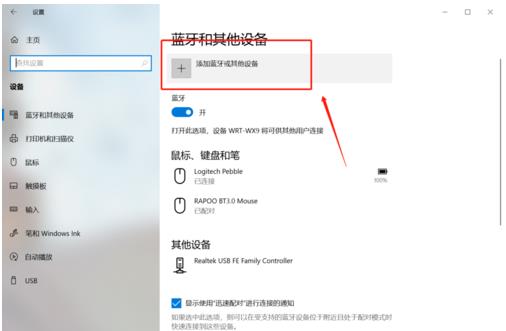
5、进入添加页面 , 点击选择蓝牙项。
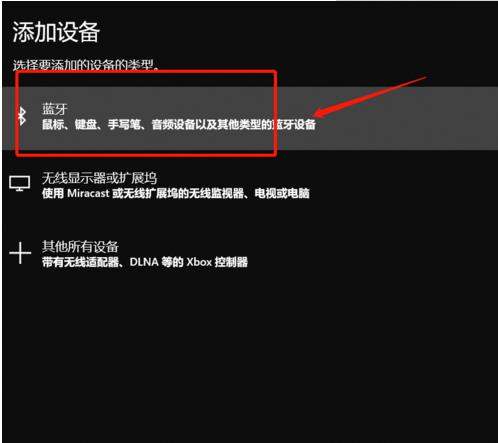
6、此时正在查询你的鼠标 , 记得拖动滚动条看看你的蓝牙名字是不是出现在下面了。
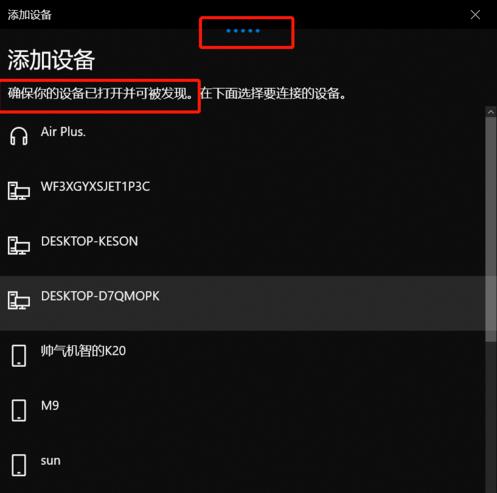
7、点击你的设备蓝牙名称,显示正在连接。
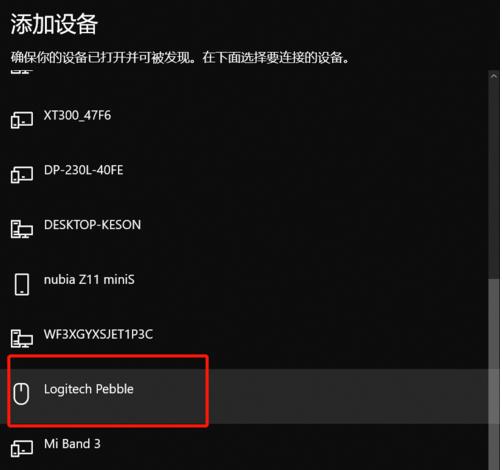
8、连接成功,滑动鼠标试试 , 已经可以使用了。